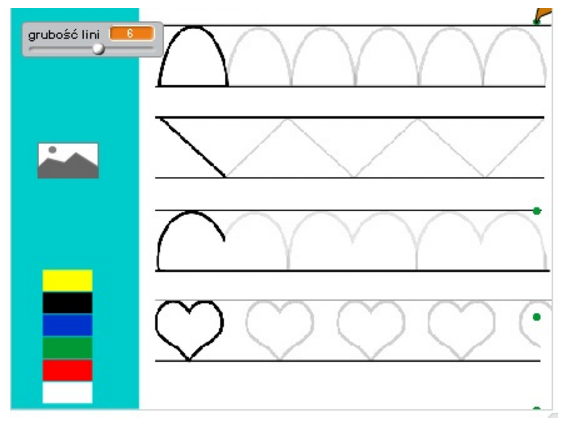Paint - szlaczki: Różnice pomiędzy wersjami
(Utworzono nową stronę "Category: Kolejne scenariusze Scratch Category:Mistrzowie Kodowania '''Materiały stworzone przez trenerów programu „Mistrzowie Kodowania” finansowanego prz...") |
|||
| Linia 12: | Linia 12: | ||
Projekt jest prostszym odpowiednikiem Painta. Można wylosować dowolne szlaczki i używając pędzla wybrać kolor oraz ustawić grubość pędzla. Na scenie przedstawionej poniżej widać po lewej stronie panel wyboru narzędzi oraz załadowany schemat szlaczków. | Projekt jest prostszym odpowiednikiem Painta. Można wylosować dowolne szlaczki i używając pędzla wybrać kolor oraz ustawić grubość pędzla. Na scenie przedstawionej poniżej widać po lewej stronie panel wyboru narzędzi oraz załadowany schemat szlaczków. | ||
| + | |||
| + | [[Plik:Paint1.PNG]] | ||
| + | |||
==Część II== | ==Część II== | ||
Wersja z 18:51, 23 mar 2017
Materiały stworzone przez trenerów programu „Mistrzowie Kodowania” finansowanego przez Samsung Electronics Polska, objęte licencją CC BY SA 3.0 PL "Creative Commons Uznanie Autorstwa 3.0 Polska".
aplikacja opisana w scenariuszu: https://scratch.mit.edu/projects/92635274/
Część I
Założenia projektu:
Projekt to próba konstrukcji dobrze znanego uczniom programu do rysowania Paint. Dobrze jest wzbudzać wśród uczniów poczucie że sami mogą stworzyć programy które znają.
Opis projektu:
Projekt jest prostszym odpowiednikiem Painta. Można wylosować dowolne szlaczki i używając pędzla wybrać kolor oraz ustawić grubość pędzla. Na scenie przedstawionej poniżej widać po lewej stronie panel wyboru narzędzi oraz załadowany schemat szlaczków.
Część II
'Realizacja: Postacie w programie.
W projekcie stworzono kilka “duszków”: pędzel, kostki wyboru koloru, zmiana tła, suwak grubości linii. Zacznijmy od stworzenia pędzla. Wybieramy edytor graficzny scratch. Tworzymy pędzel za pomocą narzędzia elipsa, którą następnie przekształcamy za pomocą punktów przekształcenia. Na koniec ustawiamy środek naszego duszka w miejscu które będzie rysować, w naszym przypadku to koniec pędzla.